
8 Metode Populer untuk Mengompresi File JPEG dengan Mudah [Online/Offline]

Baik Anda seorang fotografer pemula atau desainer grafis berpengalaman, mengompresi file JPEG secara efektif adalah tantangan yang umum. Panduan terperinci ini memperkenalkan strategi dua arah, memeriksa metode offline dan online untuk mengompresi file JPEG secara efisien. Baik Anda lebih suka menggunakan aplikasi bawaan di Windows 10 dan Mac atau menggunakan alat online, kami menyediakan proses langkah demi langkah untuk mengompresi file gambar Anda tanpa mengorbankan kualitas visual.

Untuk pengguna Windows 10, aplikasi Foto bawaan dapat digunakan untuk mengompresi gambar JPEG individual. Namun, metode ini tidak cocok untuk pengguna yang memiliki banyak gambar untuk dikompres, karena setiap gambar memerlukan penyesuaian ukuran manual. Berikut cara memperkecil ukuran file JPG menggunakan aplikasi Photos di Windows :
1. Buka gambar JPG yang ingin Anda kompres di komputer Windows 10 Anda dan klik kanan padanya.
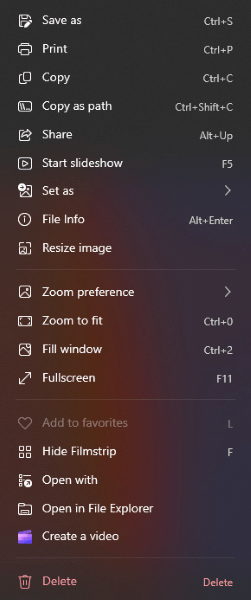
2. Pilih opsi "Ubah ukuran gambar" dari menu klik kanan. Di jendela pop-up, Anda dapat menggunakan penggeser untuk menyesuaikan gambar ke ukuran yang diinginkan. Anda juga dapat mempertahankan rasio aspek dengan mengubah lebar dan tinggi secara proporsional.
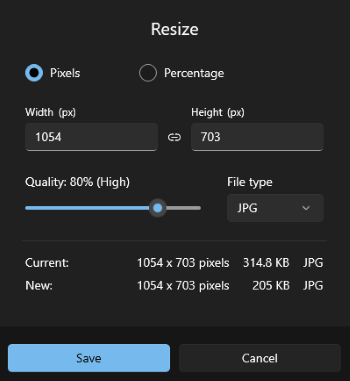
Baca juga: Bagaimana jika gambar Anda dikompresi secara berlebihan ? Berikut cara praktis untuk memperbaikinya.
Untuk pengguna Mac , mengurangi ukuran file JPG juga sangat mudah menggunakan alat bawaan atau aplikasi pihak ketiga. Berikut panduan sederhana tentang cara melakukannya menggunakan aplikasi Pratinjau, yang merupakan aplikasi default di macOS:
1. Buka gambar JPEG yang ingin Anda ubah ukurannya menggunakan aplikasi Pratinjau: cukup klik kanan pada file gambar dan pilih "Buka Dengan" > "Pratinjau".
2. Klik menu "Alat" di bilah menu atas dan pilih "Sesuaikan Ukuran". Ini akan membuka jendela baru dengan opsi untuk mengubah dimensi gambar.

3. Sesuaikan dimensi gambar. Pastikan opsi "Contoh ulang gambar" dipilih untuk menjaga kualitas gambar saat Anda mengubah ukuran.
4. Setelah mengatur dimensi, klik tombol "OK". Anda kemudian dapat menyimpan perubahan dengan mengklik "File" di menu atas dan memilih "Ekspor" atau "Simpan Sebagai". Pilih lokasi untuk menyimpan gambar yang diubah ukurannya dan pilih format JPEG. (Ingin mengatur gambar iPhone di komputer Anda? )
Adobe Photoshop CC adalah perangkat lunak pengedit grafis yang kuat dan banyak digunakan yang dikembangkan oleh Adobe Inc. Adobe Photoshop CC dikenal dengan fitur dan kemampuannya yang luas, menjadikannya alat yang tepat untuk desainer grafis, fotografer, pengembang web, dan berbagai profesional lainnya di industri kreatif. Anda dapat dengan mudah memperkecil ukuran file JPEG menggunakan Photoshop.
Berikut langkah-langkahnya:
1. Buka gambar JPG yang ingin Anda kompres di Adobe Photoshop CC dan pilih opsi "File" > "Ekspor" > "Ekspor Sebagai" dari menu di atas.
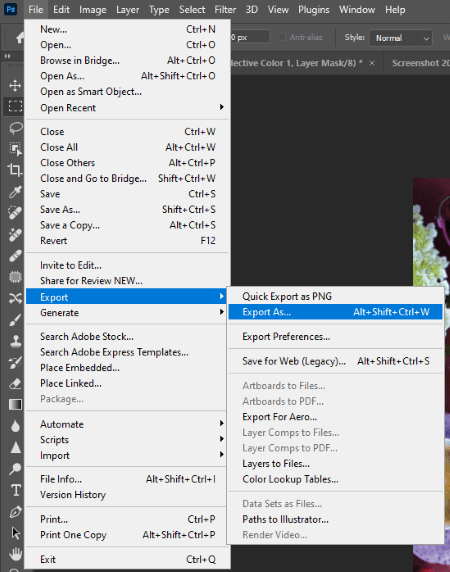
2. Di jendela "Ekspor Sebagai", pilih "JPG" pada opsi format dan bebas memilih ukuran yang Anda inginkan. Anda dapat melihat pratinjau hasil kompresi di jendela.
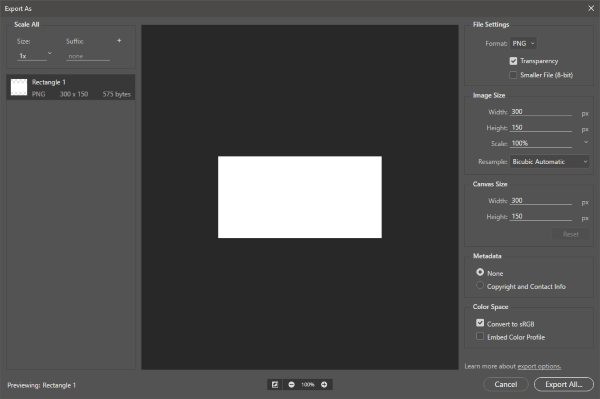
3. Terakhir, klik tombol "Ekspor Semua..." untuk menyimpan gambar terkompresi ke direktori pilihan Anda.
Paint Tool SAI adalah perangkat lunak melukis digital yang dirancang untuk seniman dan ilustrator, yang dikembangkan oleh Systemax Software. Ada juga versi upgrade dari Paint Tool SAI asli. Seperti Photoshop, Anda juga dapat mengompres file JPEG menggunakan alat ini.
Inilah cara mencapainya:
1. Buka gambar JPG yang ingin Anda kompres di alat dan pilih opsi "File" > "Ekspor sebagai" > ".jpg (JPEG)" dari menu di atas.
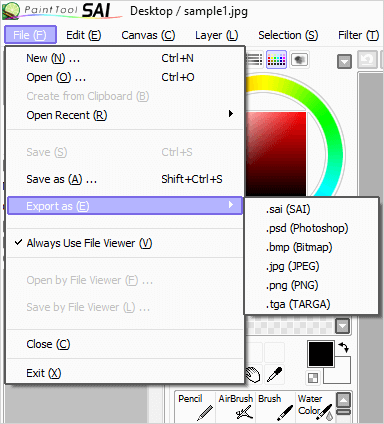
2. Pilih lokasi untuk menyimpan JPG terkompresi Anda dan sesuaikan pengaturan kompresi sesuai preferensi Anda di jendela "JPEG Saver".
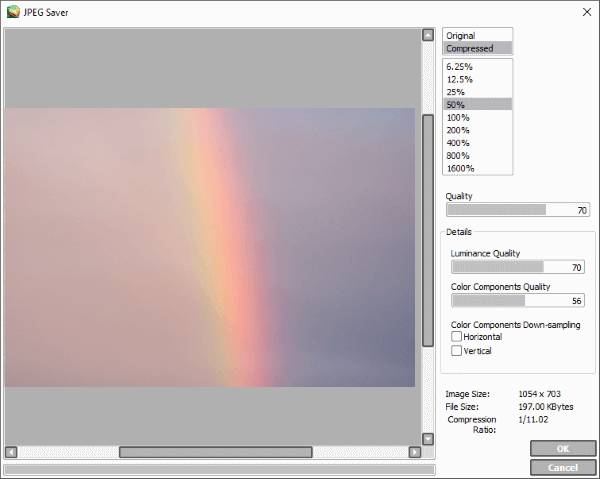
3. Terakhir, klik "OK" untuk menyimpan foto Anda.
Anda Mungkin Menyukai: HEIC vs. JPEG: Apa Perbedaan antara HEIC dan JPG? (Panduan Komprehensif)
Ada juga banyak pengurang ukuran file JPEG yang tersedia online. Anda dapat menggunakan sebagian besarnya secara gratis tanpa mengunduh alat apa pun. Satu-satunya hal yang harus diperhatikan adalah bahwa beberapa pengurang ukuran JPG online mungkin menyertakan iklan.
Compressjpeg.com adalah kompresor JPEG online gratis. Di website ini, Anda dapat mengompres file JPG secara massal. Untuk menggunakan situs web ini untuk mengompresi gambar JPEG Anda, cukup seret dan lepas gambar Anda ke jendela di kompresjpeg.com. Kompresor JPG akan secara otomatis mengompresinya. Setelah itu, cukup klik "UNDUH SEMUA" untuk mengunduh file Anda.
Catatan: Anda hanya dapat mengupload maksimal 20 gambar sekaligus.
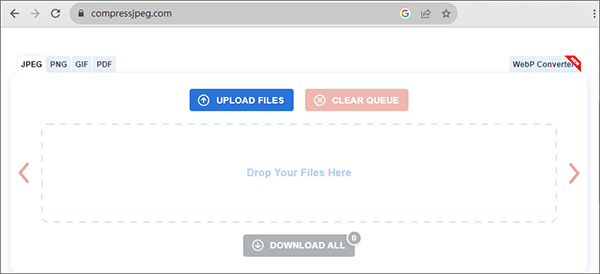
Alat Pengoptimal JPEG di jpeg-optimizer.com adalah kompresor file JPG lain yang efektif. Seperti alat sebelumnya, Anda dapat mengunggah maksimal 20 gambar sekaligus. Yang membedakan situs web ini adalah Anda dapat menyesuaikan "Ukuran maksimal" (seperti 500KB, 200KB, 100KB, 50KB, atau kurang) dan "Lebar atau tinggi maksimal" untuk gambar Anda.
Selain itu, Anda memiliki opsi untuk menampilkan gambar Anda sebagai JPEG, PNG, atau GIF. Prosesnya mirip dengan situs web sebelumnya - cukup unggah gambar Anda, konfigurasikan parameter kompresi, dan klik "KOMPRES".
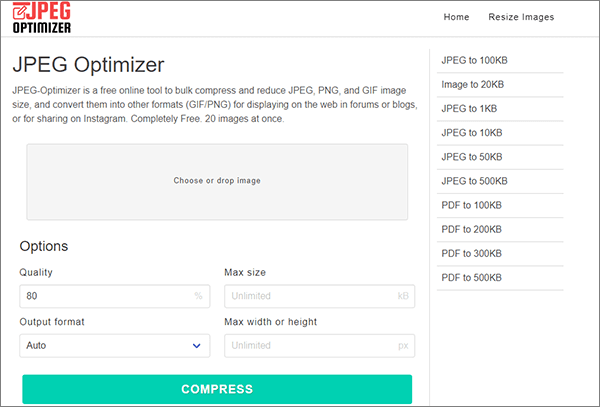
Anda juga dapat menggunakan alat "Kompres JPEG" di www.freeconvert.com untuk kompresi JPG gratis. Berbeda dengan dua alat yang disebutkan di atas, di situs web ini, Anda memiliki fleksibilitas tidak hanya untuk menyesuaikan kompresi file ke ukuran tertentu tetapi juga untuk memilih dari "Metode kompresi" lainnya seperti "Berdasarkan Kualitas Gambar", "Masukkan Persentase Ukuran File", atau "Kompres Tanpa Hilang".
Selain itu, ada parameter lain yang tersedia untuk penyesuaian lebih detail. Prosesnya juga sama mudahnya: cukup unggah gambar Anda, sesuaikan parameter kompresi, dan klik "Kompres JPEG".
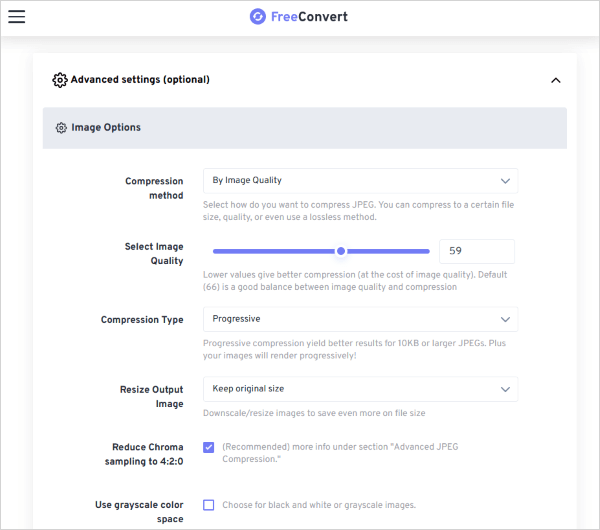
Alat "Kompres JPEG" di www.xconvert.com juga merupakan alat online yang nyaman dan mudah digunakan untuk mengompresi gambar JPEG. Mirip dengan alat sebelumnya, Anda dapat menyesuaikan cara Anda ingin mengompresi gambar, baik dengan menyesuaikan persentase ukuran gambar atau menentukan ukuran kompresi yang tepat. Sangat mudah untuk mencapainya di situs web ini. Untuk memperkecil ukuran JPEG menggunakan situs ini, cukup klik "Tambah File" untuk mengunggah gambar Anda, lalu klik "Kompres".
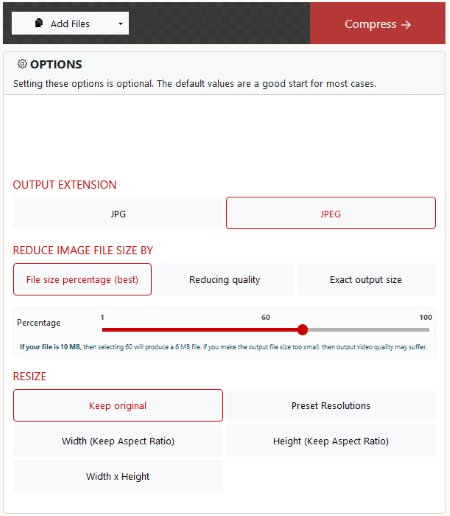
Saat kita mengakhiri diskusi tentang mengompresi file JPEG, jelas bahwa lanskap digital menyediakan banyak solusi untuk memenuhi berbagai kebutuhan pengguna. Baik memilih metode offline pada platform terkenal seperti Windows 10 atau Mac atau menjelajahi opsi online dengan alat khusus, tujuannya tetap sama – mencapai kompromi yang seimbang antara ukuran file dan kualitas gambar.
Dengan wawasan yang diperoleh dari panduan ini, pengguna dapat dengan percaya diri mengelola kompleksitas kompresi JPEG, memastikan aset digital mereka tidak hanya disimpan secara efisien tetapi juga mudah dibagikan ke berbagai platform.
Artikel Terkait:
[Terpecahkan] 5 Cara Mengonversi HEIC ke JPG/JPEG di Google Foto
Konversi Foto ke PDF: Pengonversi JPG/JPEG-ke-PDF Offline & Online Teratas
Cara Mengompresi GIF Tanpa Kehilangan Kualitas: 6 Metode Terbukti
Dapatkan Pengelola Foto Terbaik untuk Android | Daftar Berisi 8 Pilihan